Inleiding
Dit document beschrijft het proces om de software van Cisco Secure Network Analytics (SNA) opnieuw op afstand te installeren op UCS-hardwaremodellen.
Voorwaarden
Vereisten
Cisco raadt kennis van de volgende onderwerpen aan:
- Cisco Secure Network Analytics
- Cisco Integrated Management Controller (CIMC)
Gebruikte componenten
De informatie in dit document is gebaseerd op deze componenten:
- Cisco Flow Sensor 4240 (M5-hardware)
- CIMC versie 4.1(1d)
De informatie in dit document is gebaseerd op de apparaten in een specifieke laboratoriumomgeving. Alle apparaten die in dit document worden beschreven, hadden een opgeschoonde (standaard)configuratie. Als uw netwerk live is, moet u zorgen dat u de potentiële impact van elke opdracht begrijpt.
Procedure
De voorgestelde procedure is om het SNA Operating System (OS) opnieuw op afstand te installeren via de Kernel-gebaseerde Virtual Machine (KVM) console van de CIMC. Ga als volgt te werk om dit te bereiken:
Stap 1. Download het ISO-bestand
Er moet een ISO-bestand voor het betreffende apparaatmodel zijn om het SNA OS opnieuw te installeren. Zo downloadt u het gewenste ISO-bestand:
1. Ga naar Cisco Software Central, https://software.cisco.com.
2. Selecteer in het gedeelte Download en Upgrade de optie Software downloaden.
3. Type Secure Network Analytics in het veld Selecteer een product. Druk op ENTER.
4. Selecteer het gewenste virtuele apparaatmodel.
Opmerking: Het ISO-bestand bevindt zich alleen in de virtuele editie van het apparaat. Als u bijvoorbeeld het SNA-OS van een Flow Collector 4210-apparaat opnieuw moet installeren, moet u Virtual Flow Collector selecteren.
5. Selecteer onder Select a Software Type de optie Secure Network Analytics System-software en selecteer vervolgens de gewenste softwareversie.
6. Zoek het ISO-bestand dat vereist is voor het model van het virtuele apparaat.
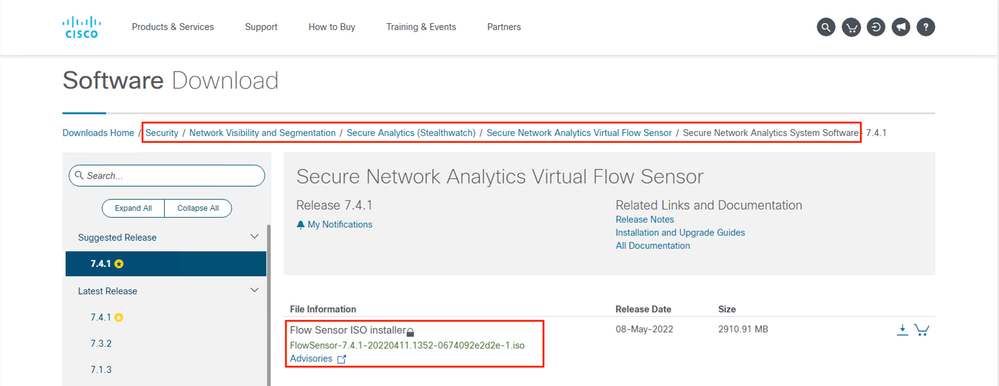
7. Download het bestand of de bestanden.
Stap 2. Installeer de afbeelding vanuit de KVM-console
1. Log in op de CIMC.
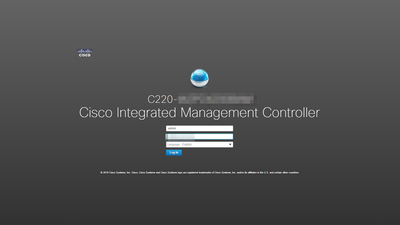
2. Klik op Start KVM rechtsboven op het scherm.
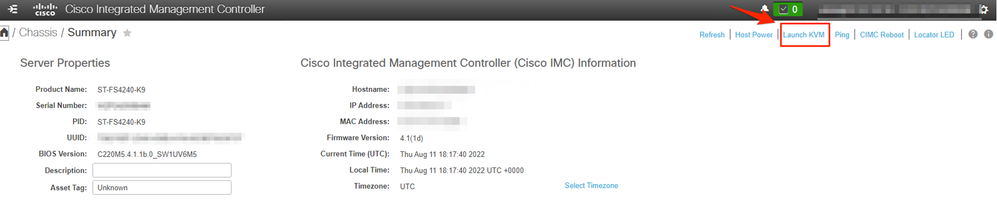
3. Zodra de KVM-console start, selecteert u Virtual Media > Virtual Devices activeren.
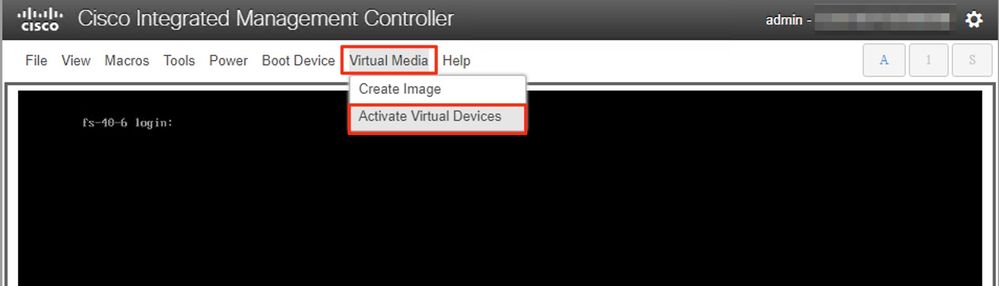
4. Wacht tot de verbinding tot stand is gebracht.
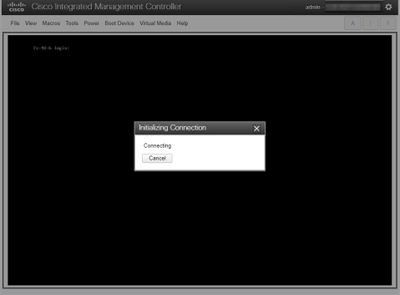
5. Klik op Virtual Media > Map CD/DVD.
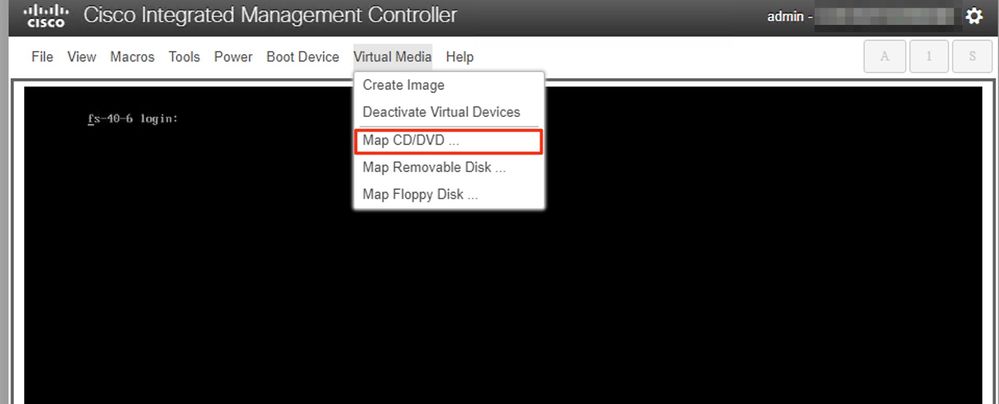
6. Blader door het ISO-bestand dat is gedownload in Stap 1 en klik op Map Drive.
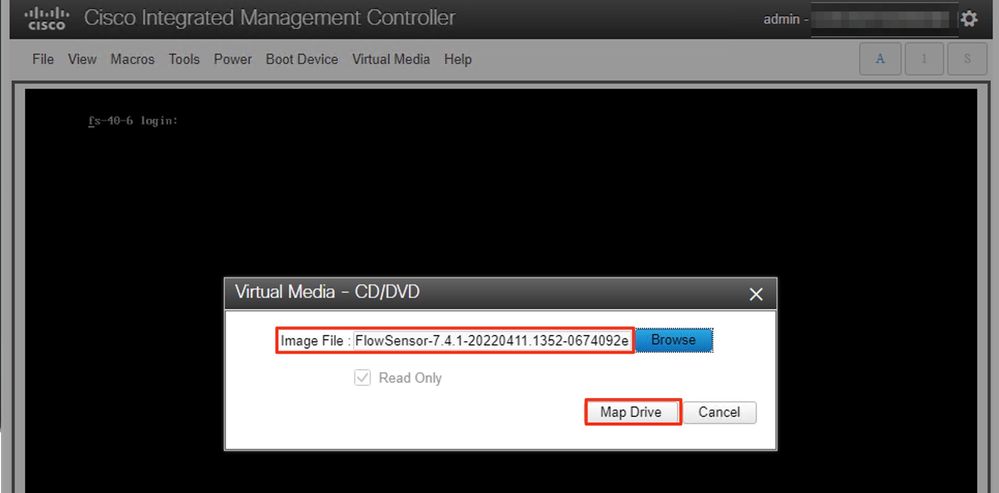
7. Klik op Virtual Media om te bevestigen dat het juiste bestand op het CD-/DVD-station is toegewezen.
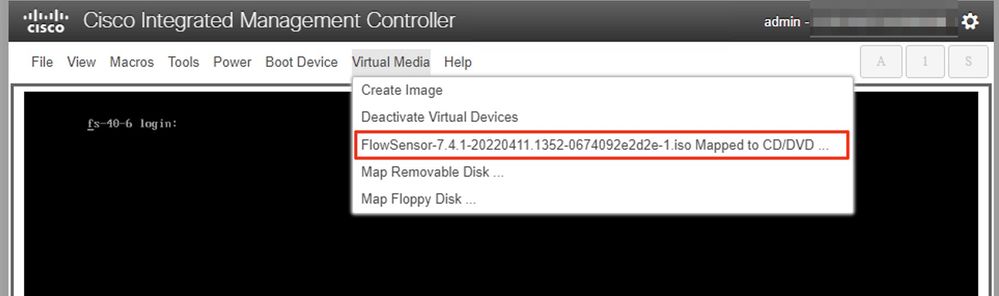
8. Selecteer Power > Reset System (Warm Boot) om het herstartproces te starten.
9. Wanneer u hierom wordt gevraagd, drukt u op F6 om het opstartmenu te openen.
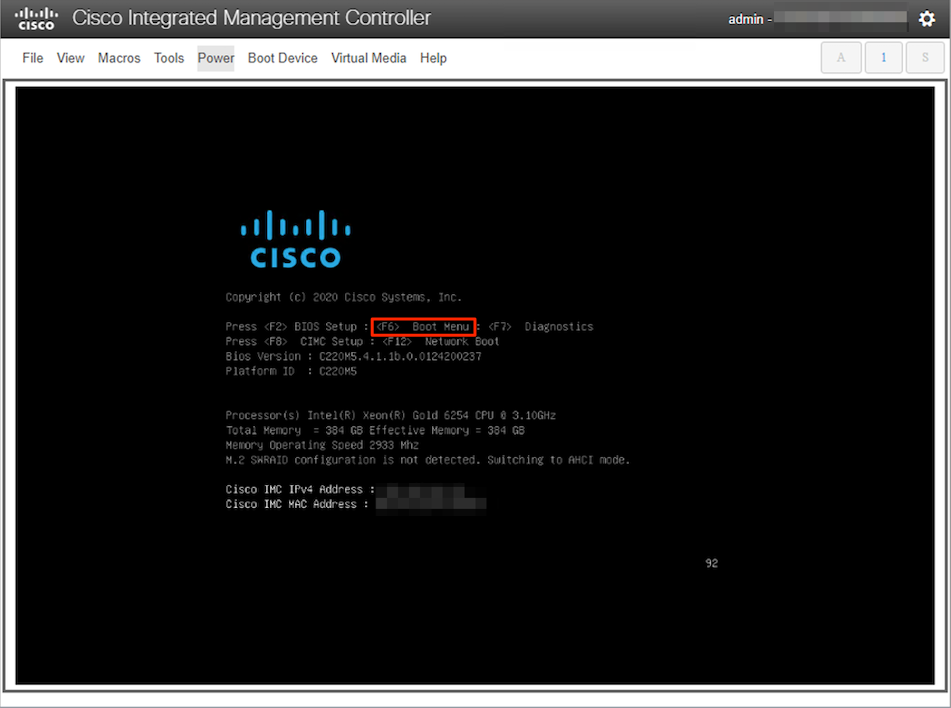
10. Selecteer het opstartapparaat voor Cisco vKVM-Mapped vDVD1.xx en druk op ENTER.
1. Het installatieproces vanaf het virtuele CD-/DVD-station begint.
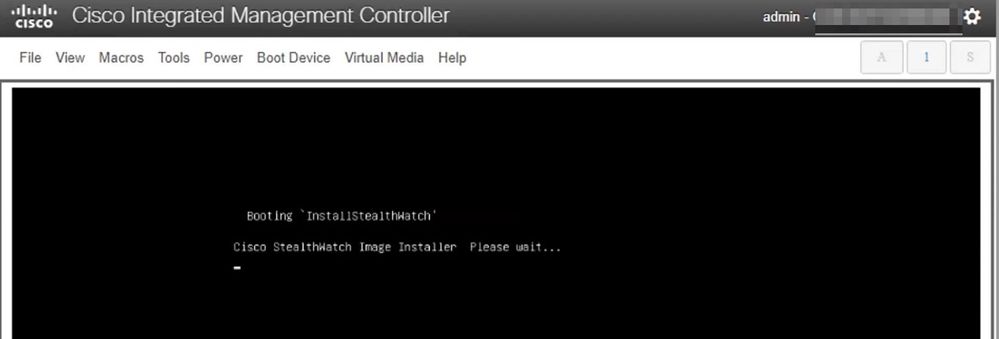
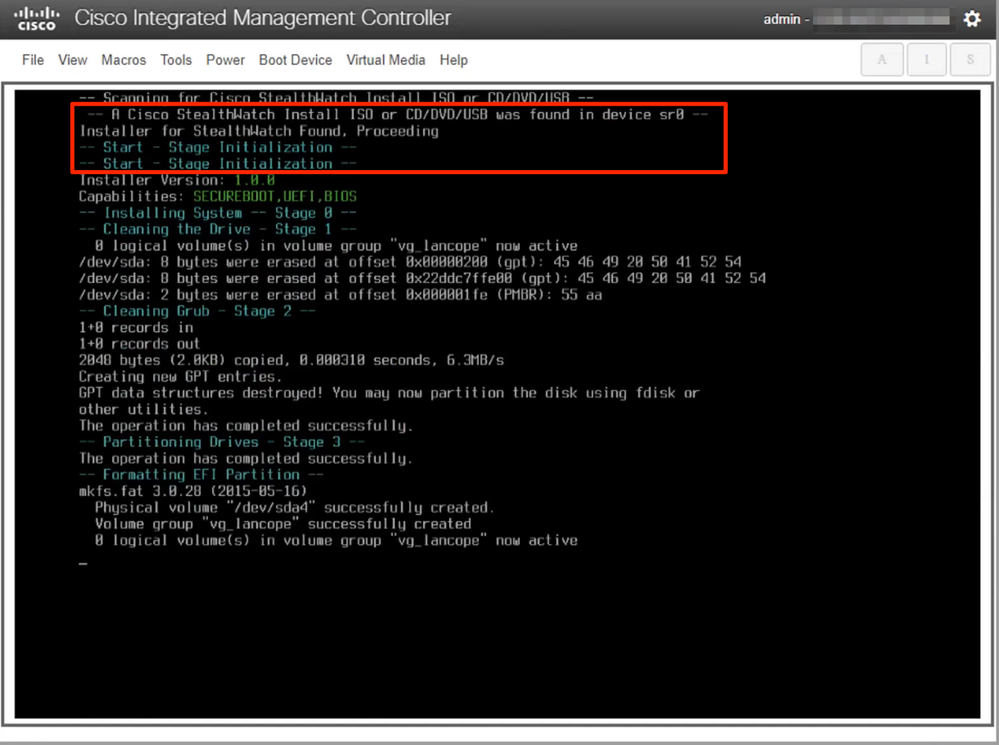
12. Wacht tot de installatie van het besturingssysteem is voltooid.
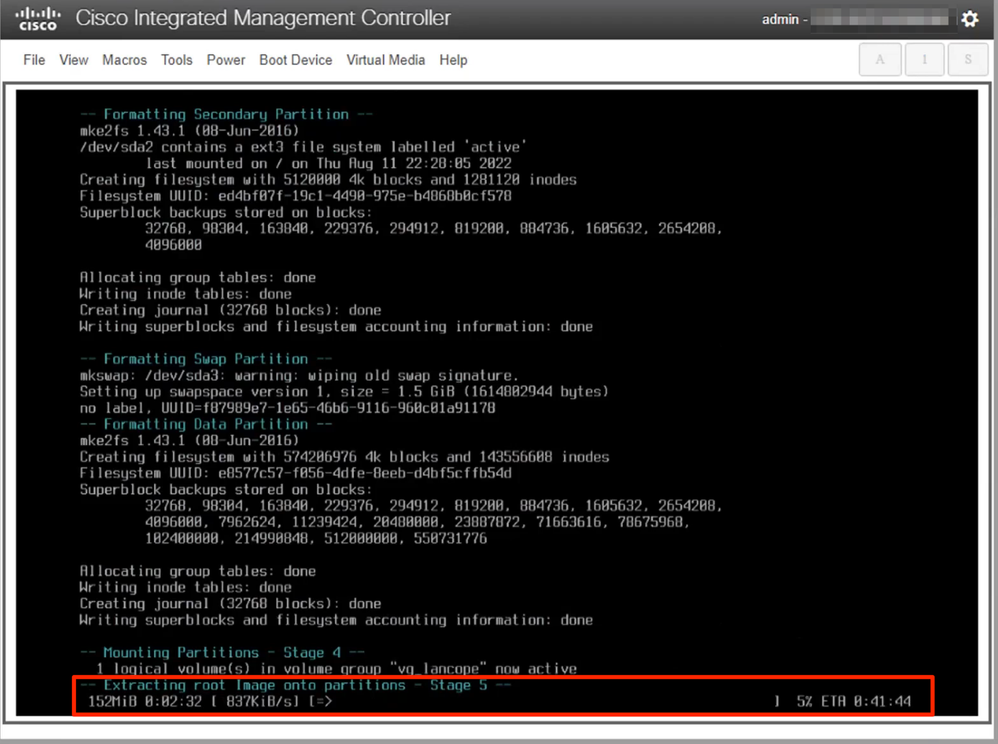
13. Het apparaat start opnieuw op zodra het besturingssysteem is geïnstalleerd.
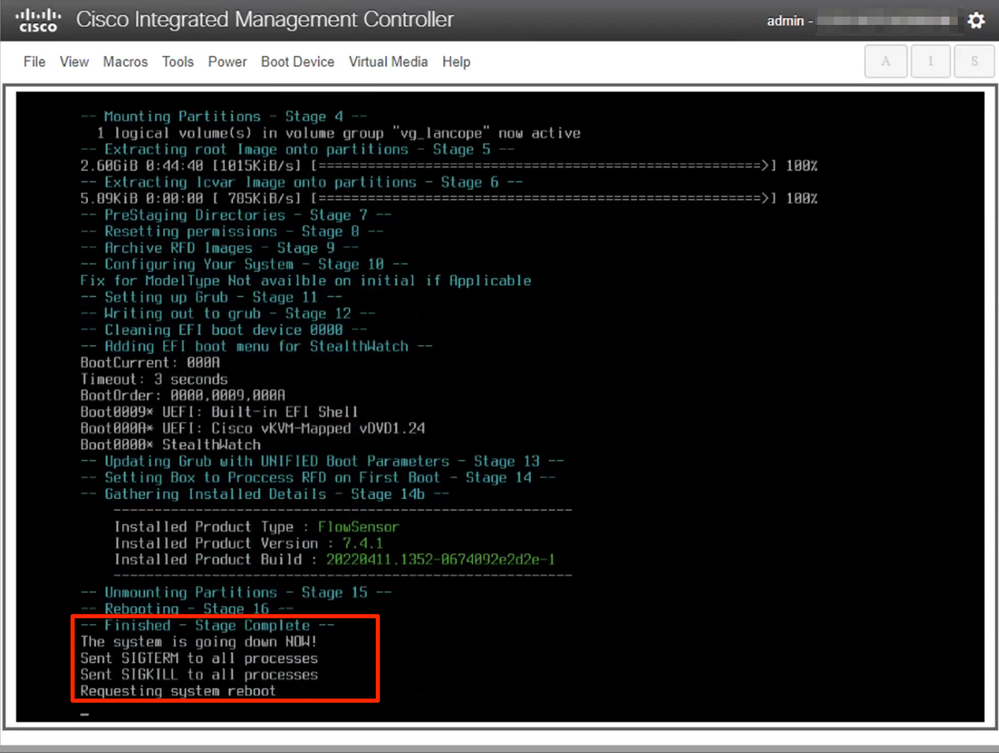
14. Opstarten met het Stealthwatch (SNA) OS.
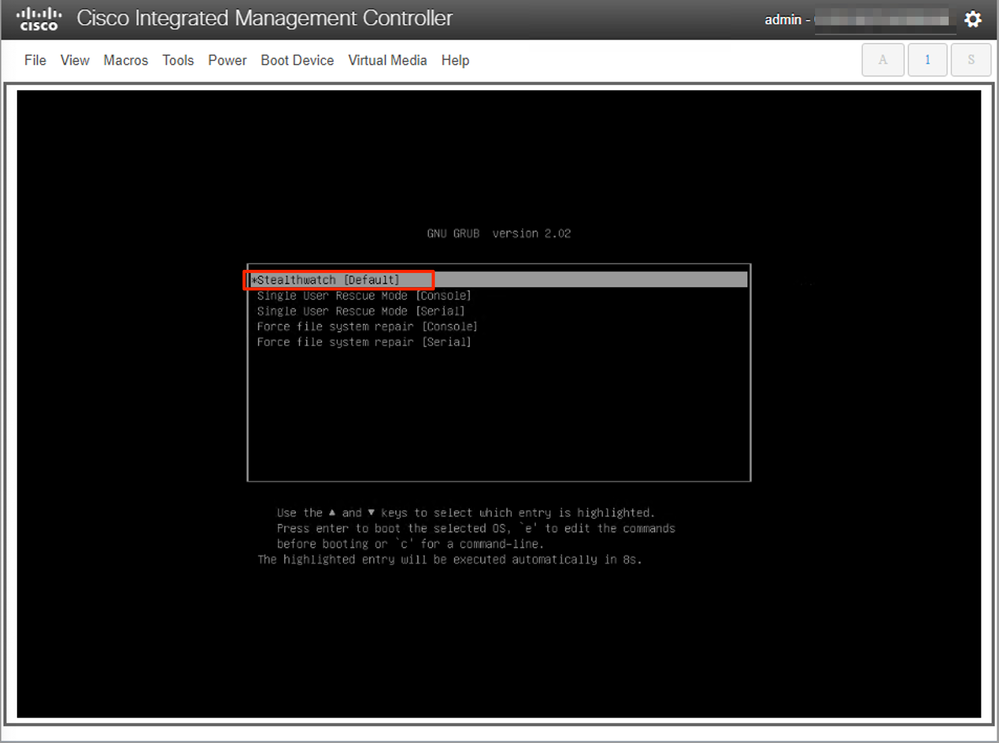
Op dit punt is het herinstallatieproces voltooid.
Verifiëren
Als de herinstallatie met succes is voltooid, moet u worden gevraagd het inlogscherm te openen zodra het apparaat opstart.

Gerelateerde informatie

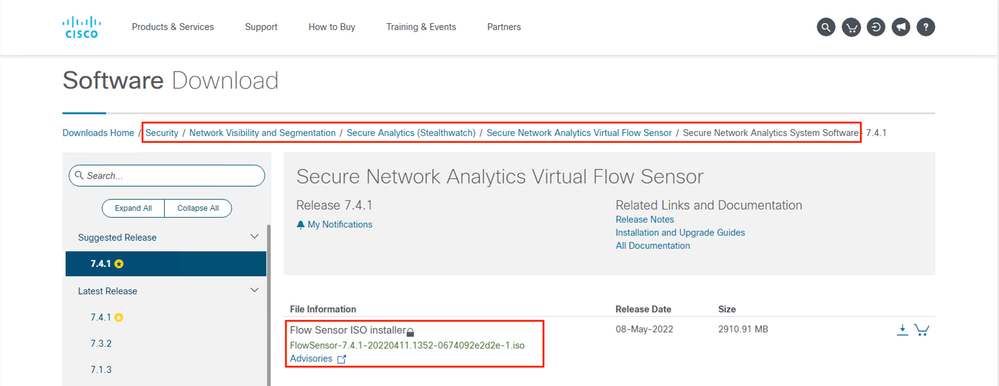
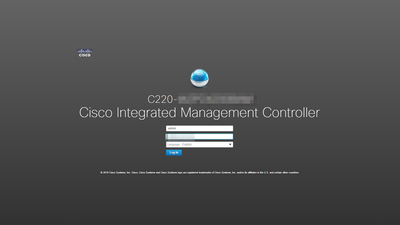
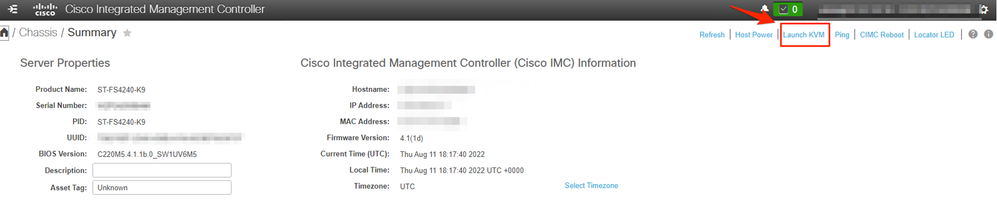
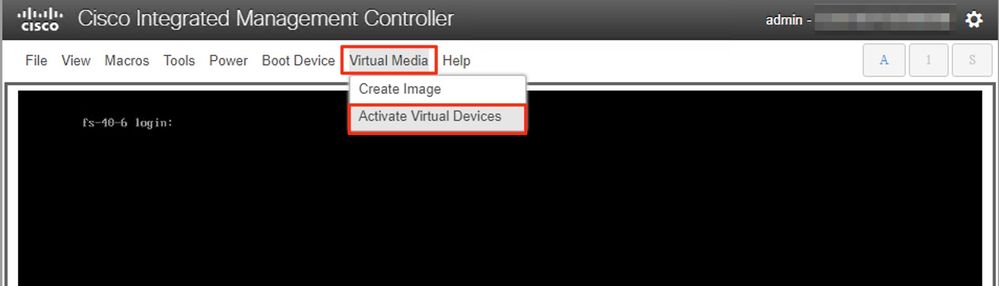
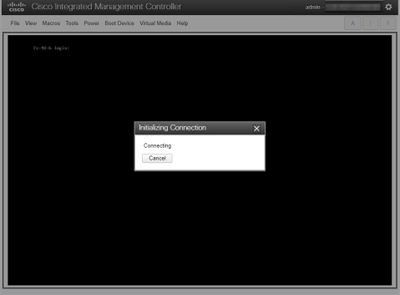
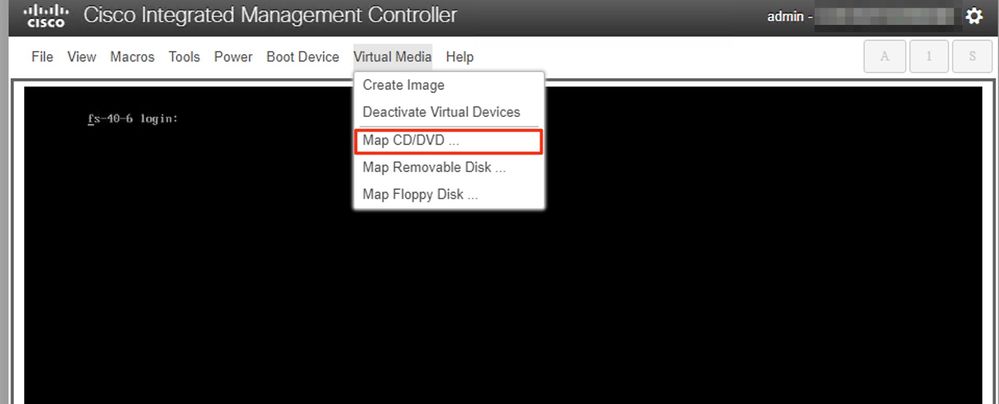
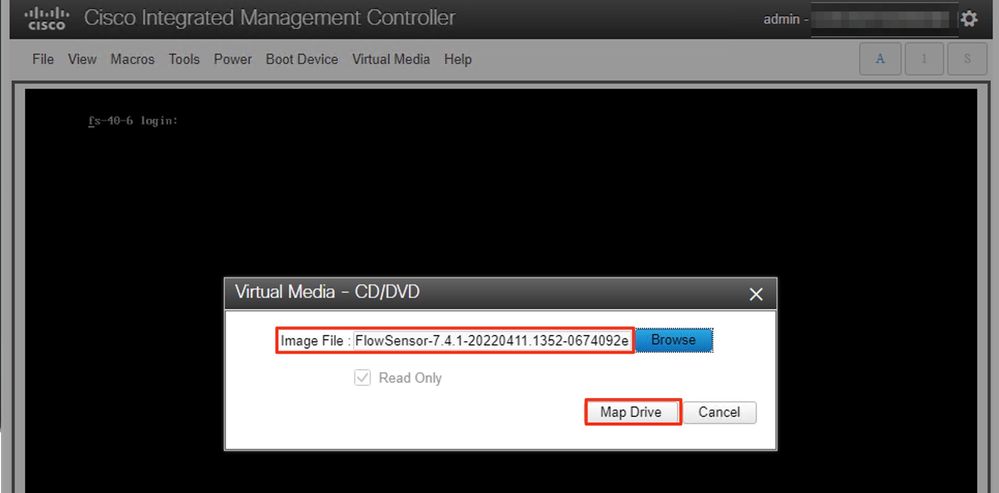
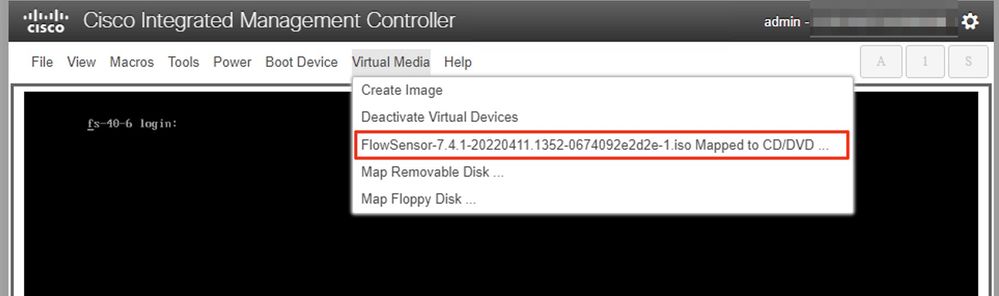
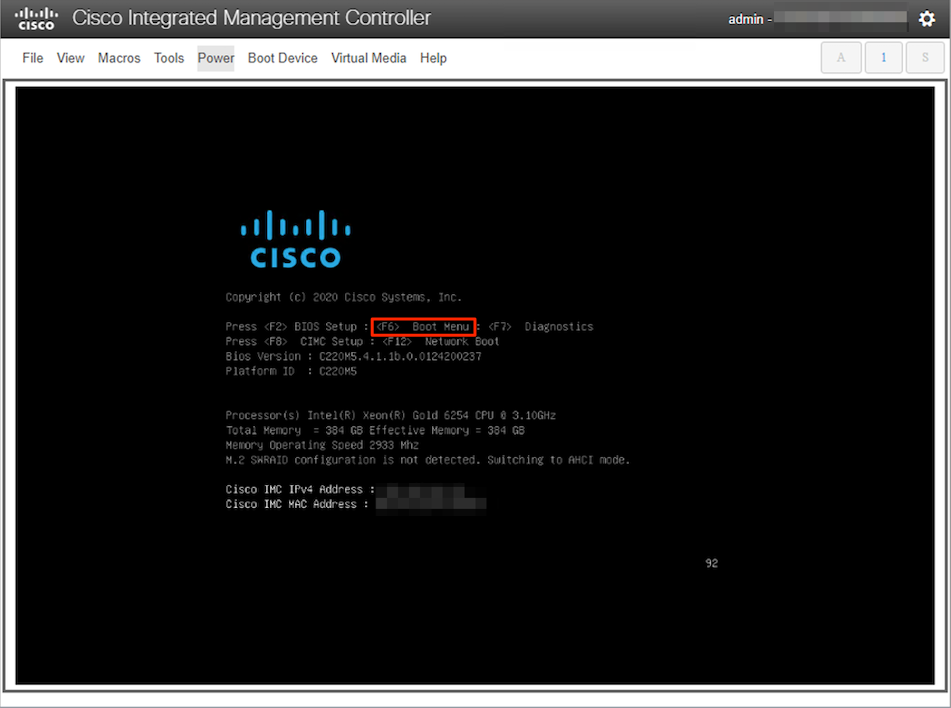
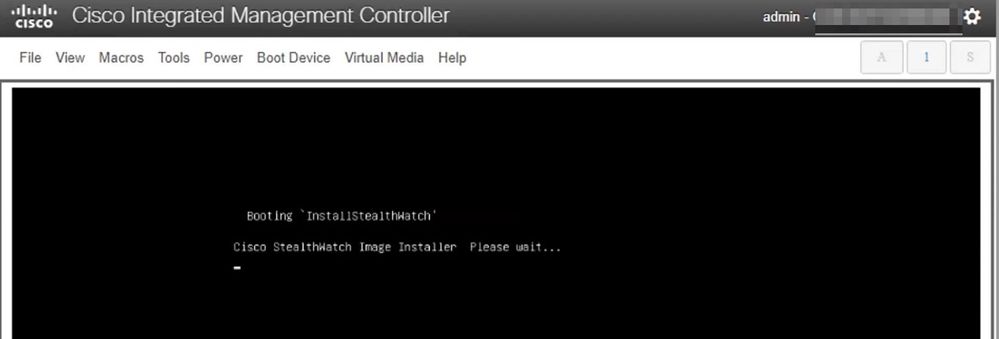
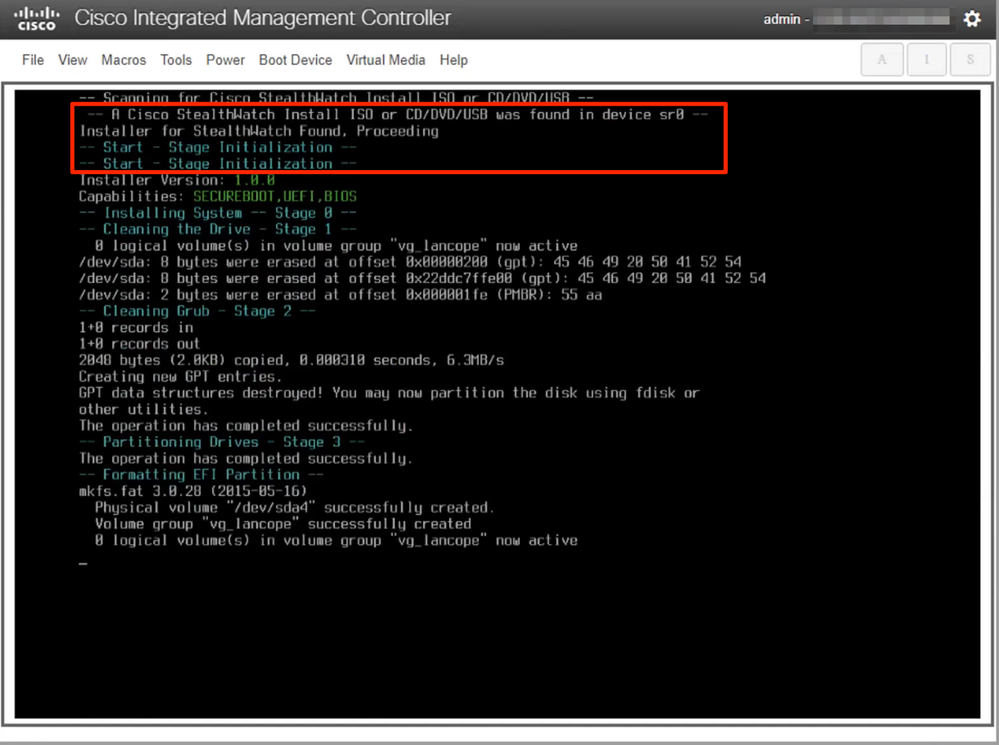
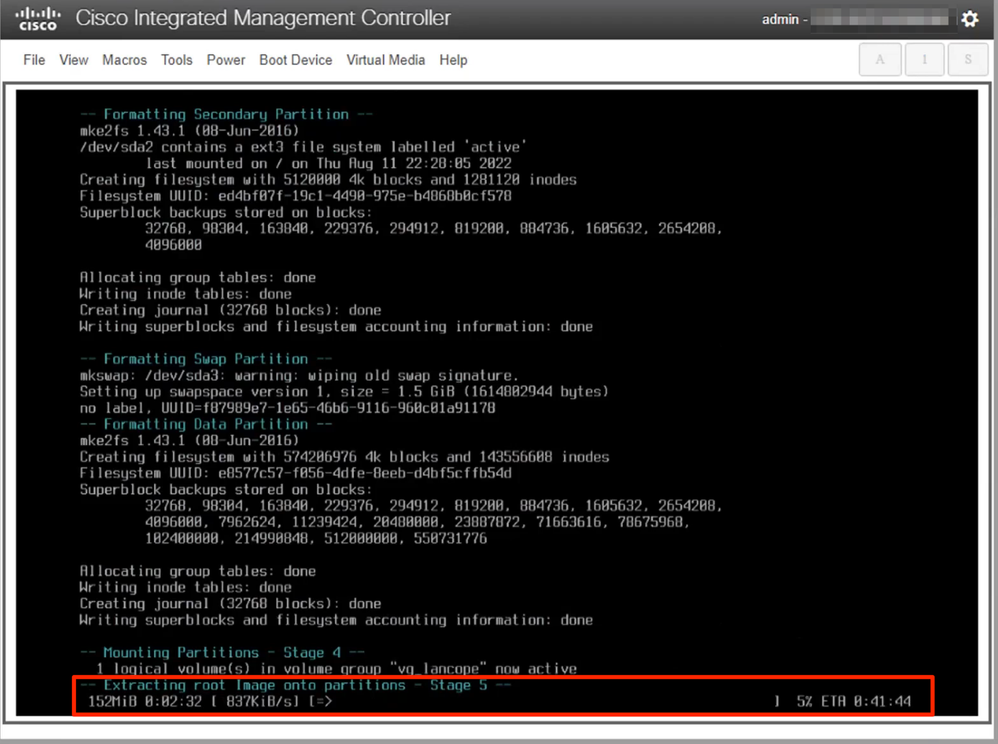
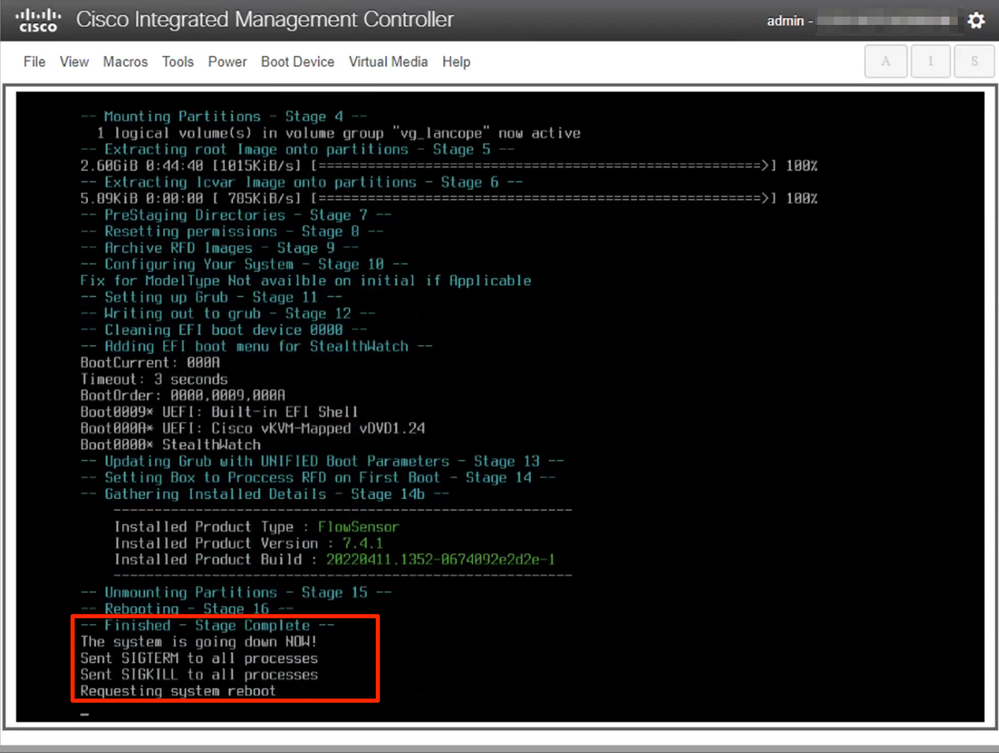
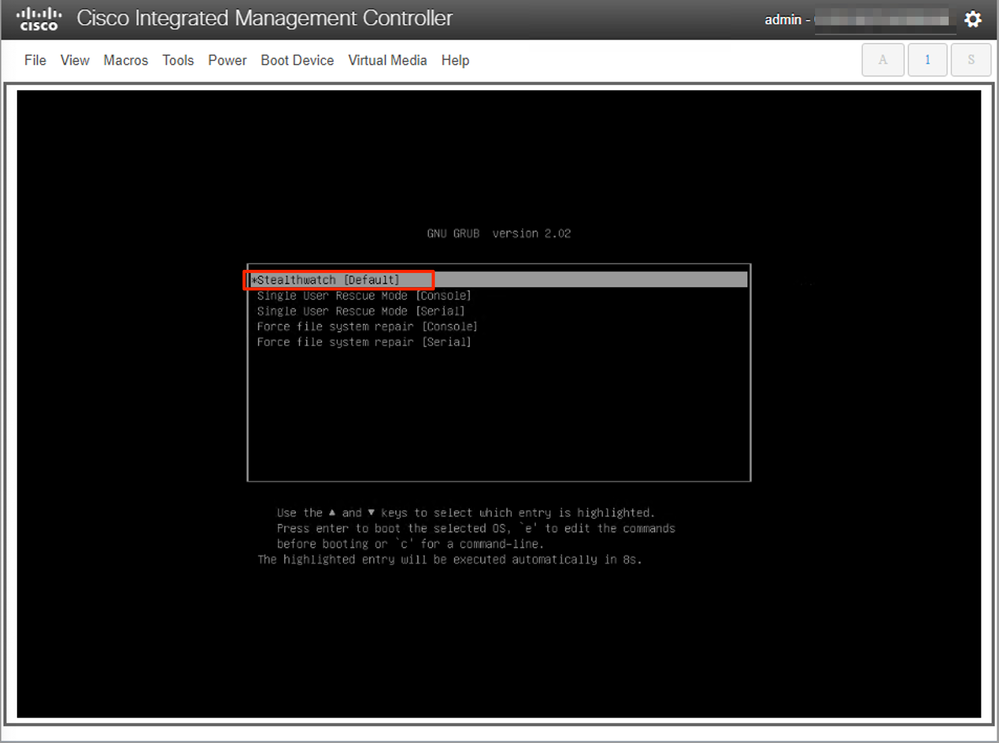

 Feedback
Feedback